
Keynote-esityksen avaaminen iPadissa
Voit avata iPadiisi tallennettuja Keynote-esityksiä iCloud Driveen, yhdistetyille palvelimille, muihin muiden valmistajien tallennuspalveluihin ja iPadiisi liitettyyn ulkoiseen tallennuslaitteeseen. Voit avata ja muokata Microsoft PowerPoint ‑esityksiä (tiedostopääte .pptx tai .ppt) Keynotessa ja tallentaa ne sitten Keynote- tai PowerPoint-esityksinä.
Huomaa: Kun avaat iCloud Driveen tallennetun esityksen, se latautuu automaattisesti laitteellesi.
Olemassa olevan esityksen avaaminen Keynotessa
Avaa Keynote-appi
 iPadissa.
iPadissa.Jos jokin esitys on jo avattuna, saat kaikki esityksesi näkyviin napauttamalla vasemmassa yläkulmassa
 -painiketta.
-painiketta.Avaa esitys napauttamalla miniatyyria.
Jos et näe esitystä, jonka haluat avata, kokeile hakea sitä tai napauta
 -painiketta ja selaa tiedostoon Sijainnit-luettelossa. Katso Esityksen etsiminen.
-painiketta ja selaa tiedostoon Sijainnit-luettelossa. Katso Esityksen etsiminen.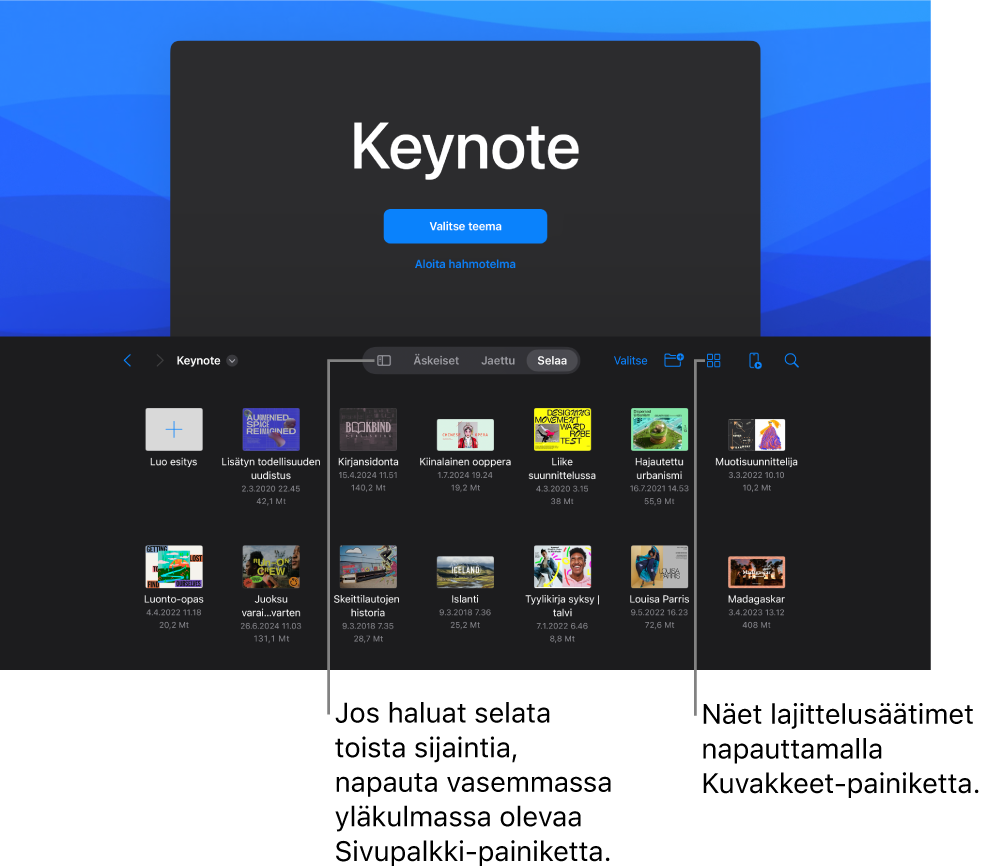
Jos haluat tehdä muutoksia esitykseen, sinun on ehkä napautettava näytön yläreunassa olevaa
 -painiketta.
-painiketta.Muilta vastaanottamasi esitykset saattavat avautua lukunäkymässä. Lukunäkymässä voit katsella sisältöä ja suorittaa perustoimintoja esityksessä, mutta ennen kuin voit tehdä muutoksia sinun on vaihdettava muokkausnäkymään. Jos et näe
 -painiketta näytön yläreunassa, esitys on jo muokkausnäkymässä. Katso Vahingossa muokkaamisen estäminen.
-painiketta näytön yläreunassa, esitys on jo muokkausnäkymässä. Katso Vahingossa muokkaamisen estäminen.
Kun avaat esityksen, jossa käytetään fonttia, jota sinulla ei ole, dian päälle tulee hetkeksi näkyviin ilmoitus puuttuvasta fontista. Jos haluat korvata puuttuvan fontin, napauta ilmoitusta, napauta Ratkaise fonttivaroitukset ja napauta sitten Ratkaise. Jos ilmoitusta ei enää näytetä, napauta ![]() -painiketta, napauta Esityksen valinnat, napauta Näytä dokumenttivaroitukset, napauta Ratkaise fonttivaroitukset ja napauta sitten Ratkaise.
-painiketta, napauta Esityksen valinnat, napauta Näytä dokumenttivaroitukset, napauta Ratkaise fonttivaroitukset ja napauta sitten Ratkaise.
Voit asentaa uuden tai puuttuvan fontin iPadiin lataamalla sen App Storesta. Katso ohjeita iPadin käyttöoppaasta.
Huomaa: Joitain teemoja ei ladata laitteellesi ennen kuin valitset ne tai avaat esityksen, jossa käytetään sitä. Jos sinulla on hidas yhteys tai jos et ole yhteydessä internetiin, kun tämä tapahtuu, esityksen paikanvaraajakuvat ja diojen taustat saattavat näkyä pienemmällä tarkkuudella siihen saakka, kunnes olet jälleen linjoilla tai kun teeman lataus on valmis.